Bugzilla - Einen neuen Fehler protokollieren
Das Verfahren zum Befüllen eines neuen Fehlers ist recht einfach und wurde unten erläutert.
Step 1 - Klicken Sie auf ‘New’ Link, in der Kopf- oder Fußzeile vorhanden oder Klicken Sie auf File a Bug Klicken Sie auf der Startseite auf die Schaltfläche, wie im folgenden Screenshot gezeigt.
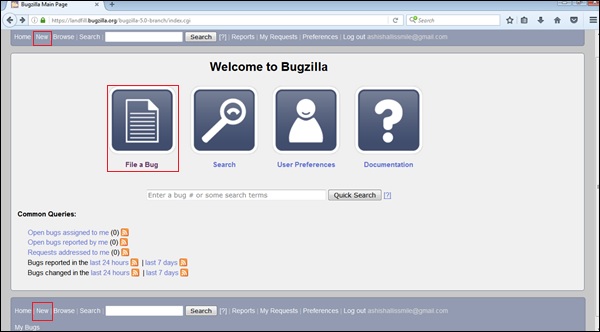
Step 2 - Wählen Sie nun die Produktgruppe aus, in der der Fehler bemerkt wird.

Step 3 - Nach Auswahl des Produkts wird ein Formular angezeigt, in dem der Benutzer die folgenden Details zum Fehler eingeben sollte. -
- Produkt eingeben
- Komponente eingeben
- Komponentenbeschreibung angeben
- Version auswählen
- Schweregrad auswählen
- Wählen Sie Hardware
- Wählen Sie Betriebssystem
- Zusammenfassung eingeben
- Beschreibung eingeben
- Anhang anhängen

Note- Die obigen Felder variieren je nach Anpassung von Bugzilla. Die Pflichtfelder sind mit einem roten Sternchen (*) gekennzeichnet.
Step 5 - Sobald der Benutzer mit der Eingabe der Zusammenfassung beginnt, filtert Bugzilla die bereits angemeldeten Fehler und zeigt die Liste an, um doppelte Fehler zu vermeiden.
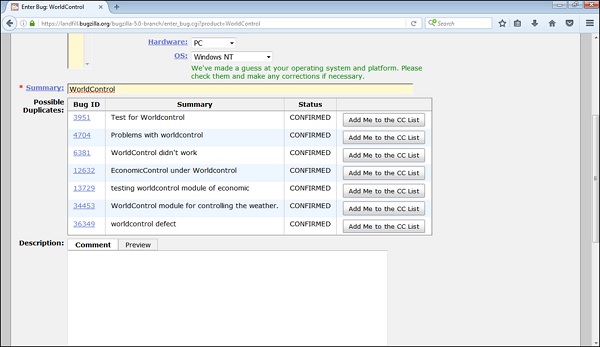
Step 6 - Klicken Sie auf die Schaltfläche Fehler senden, um den Fehler zu protokollieren.
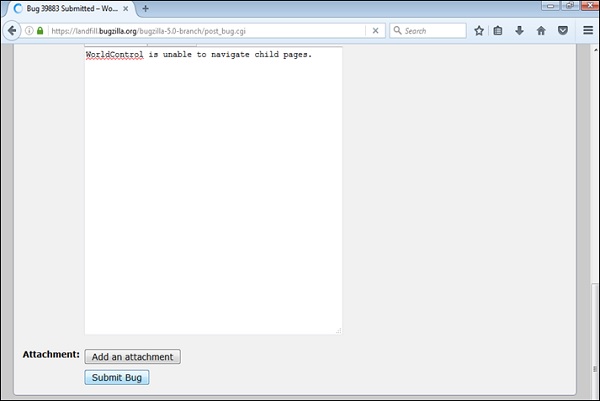
Step 7 - Sobald der Benutzer auf die Schaltfläche Fehler senden klickt, wird eine Fehler-ID mit den Details des eingegebenen Fehlers generiert.

Step 8 - Die Frist und der Status werden wie im folgenden Screenshot dargestellt angezeigt.

Ein Benutzer kann dem zugewiesenen Fehler auch zusätzliche Informationen wie URL, Schlüsselwörter, Whiteboard, Tags usw. hinzufügen. Diese zusätzlichen Informationen sind hilfreich, um weitere Details zu dem erstellten Fehler anzugeben.
- Großes Textfeld
- URL
- Whiteboard
- Keywords
- Tags
- Kommt drauf an
- Blocks
Im nächsten Kapitel erfahren Sie, wie ein Fehler geklont werden kann.